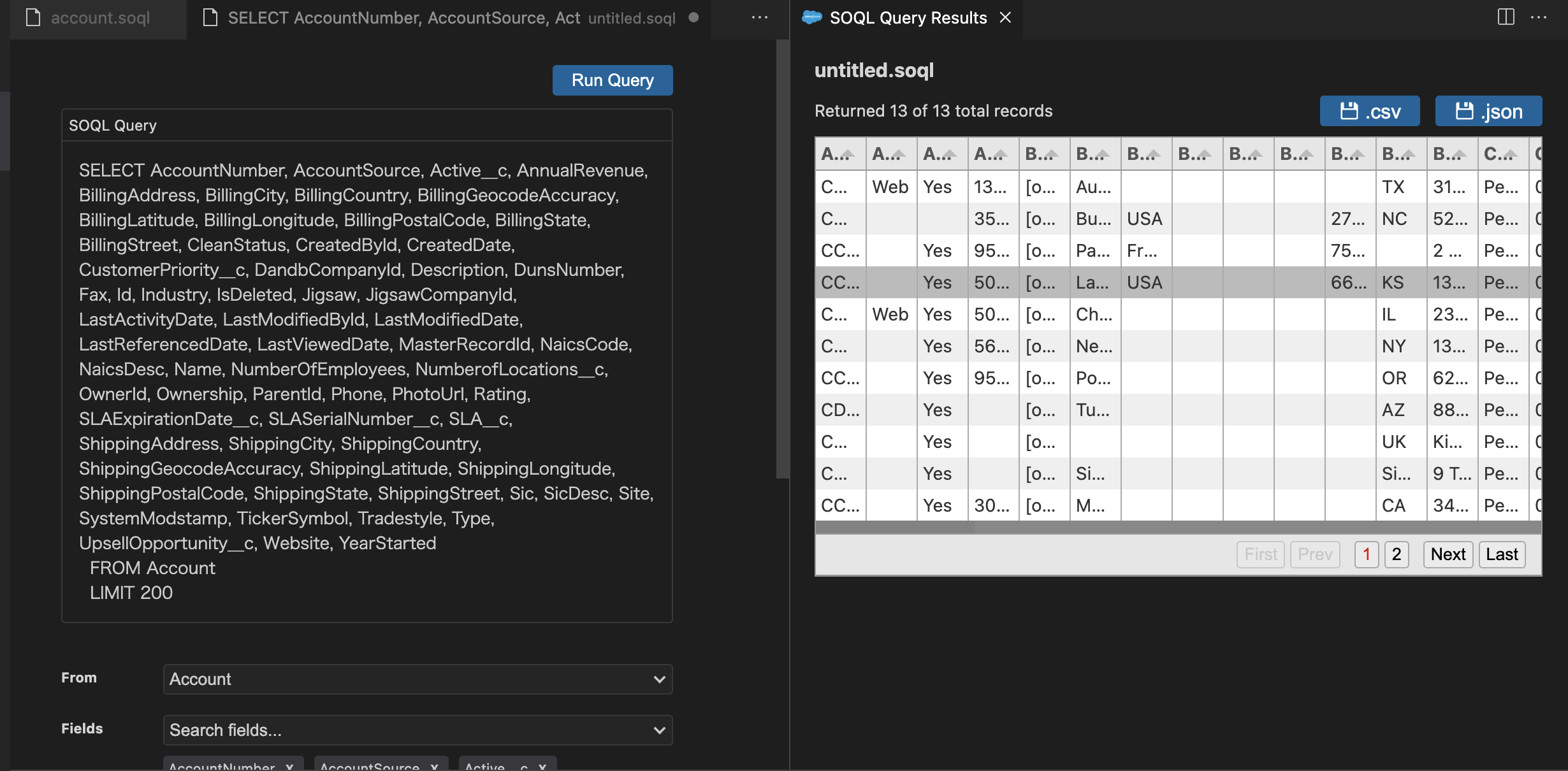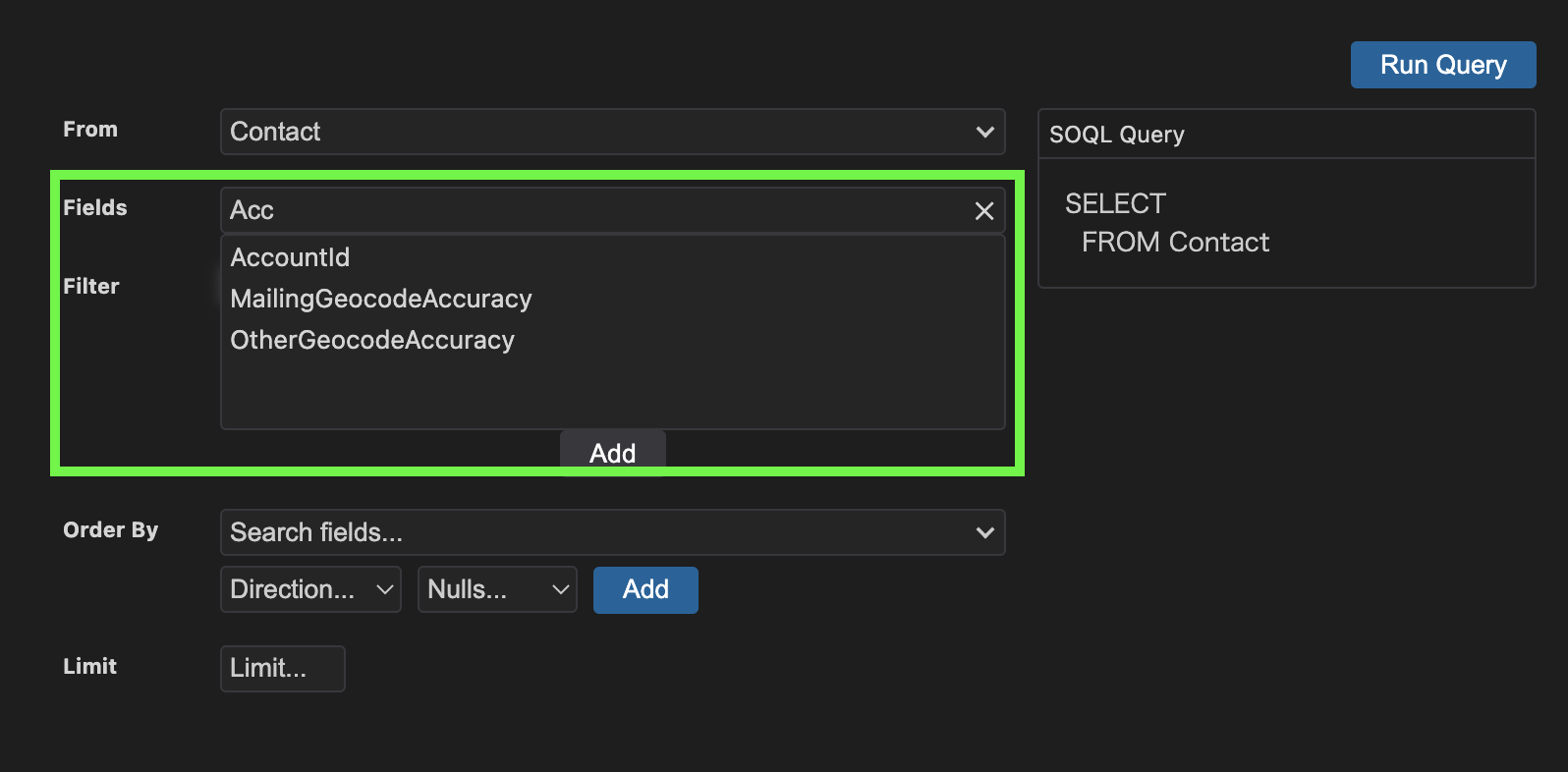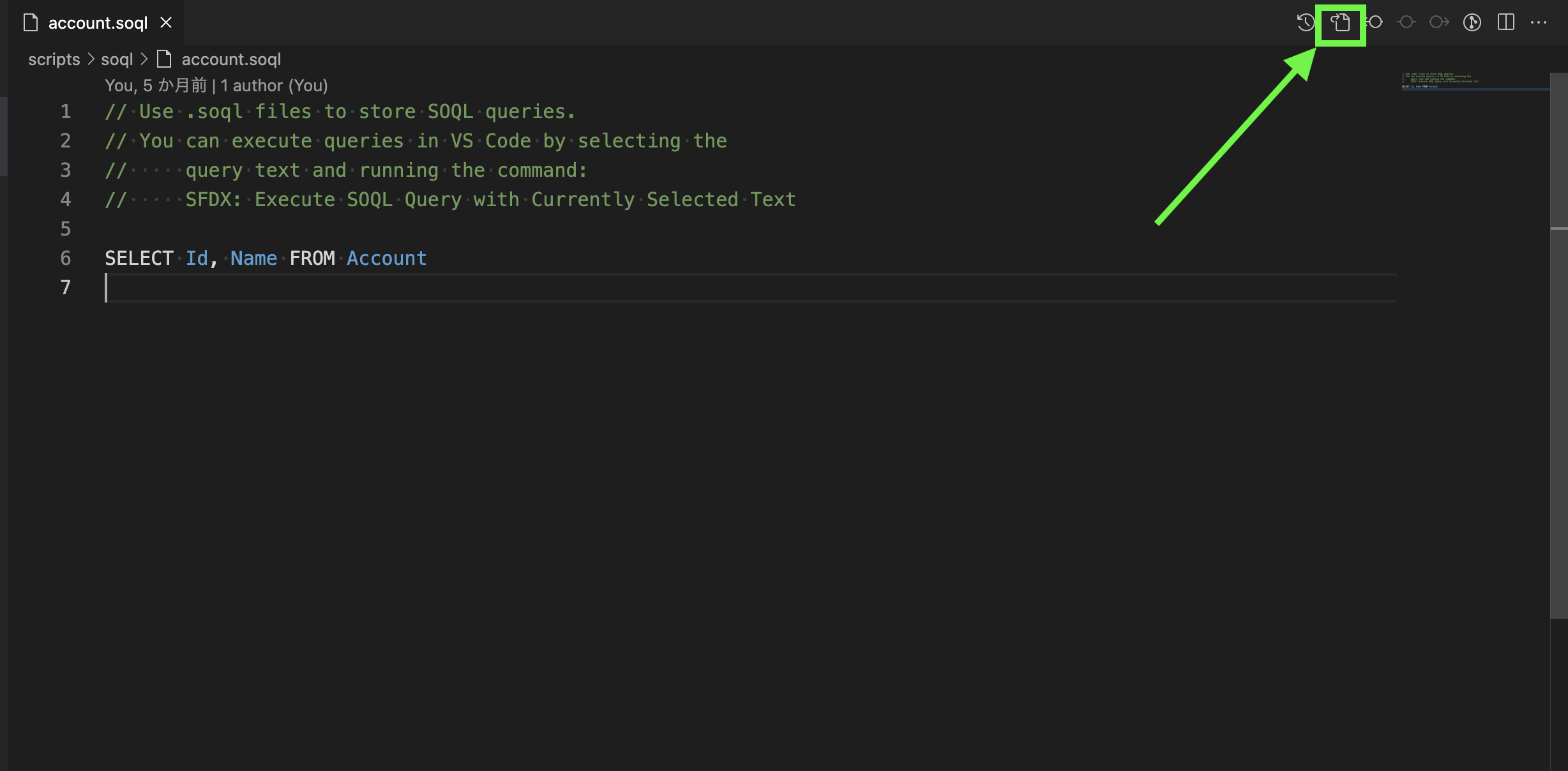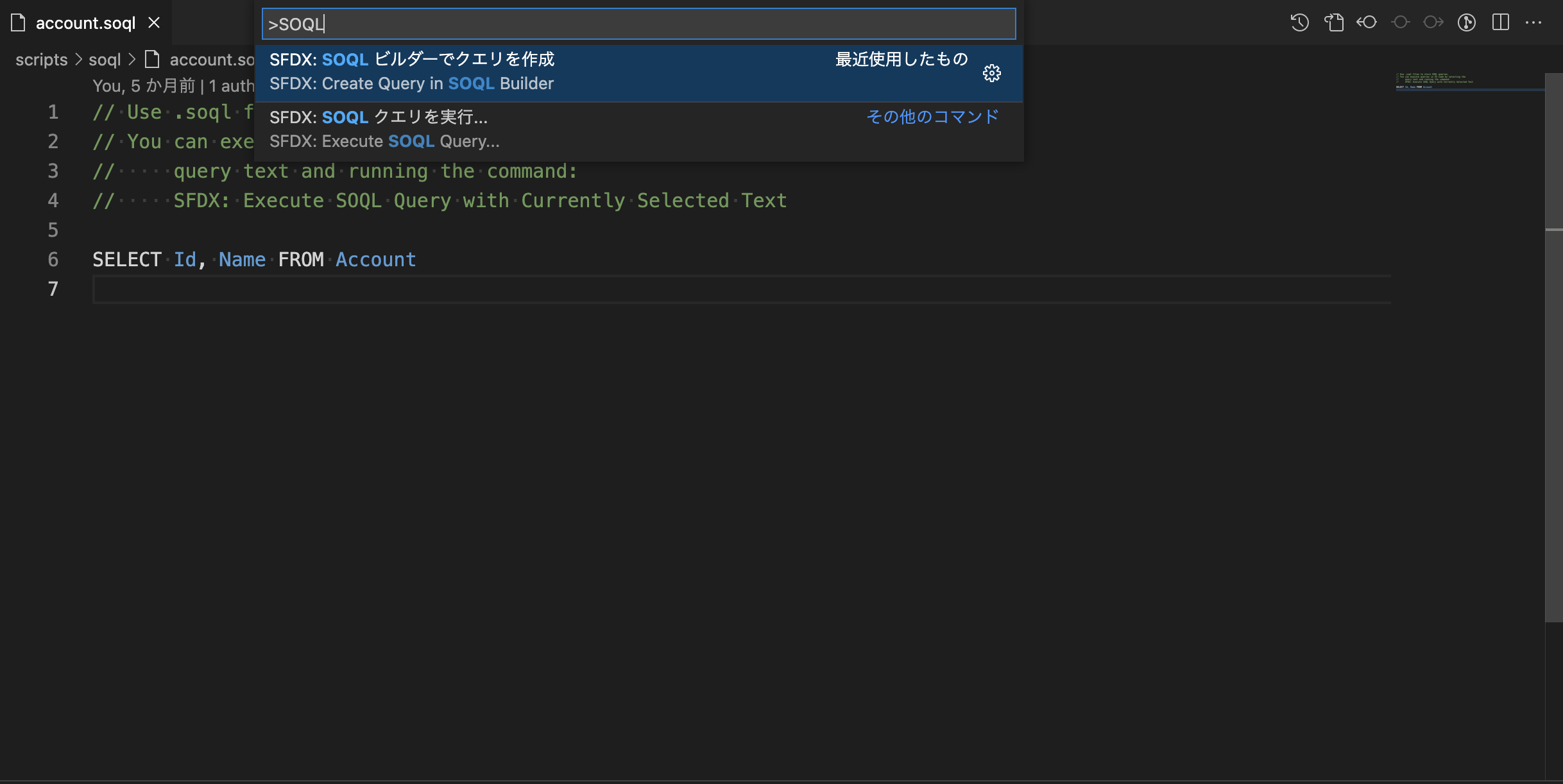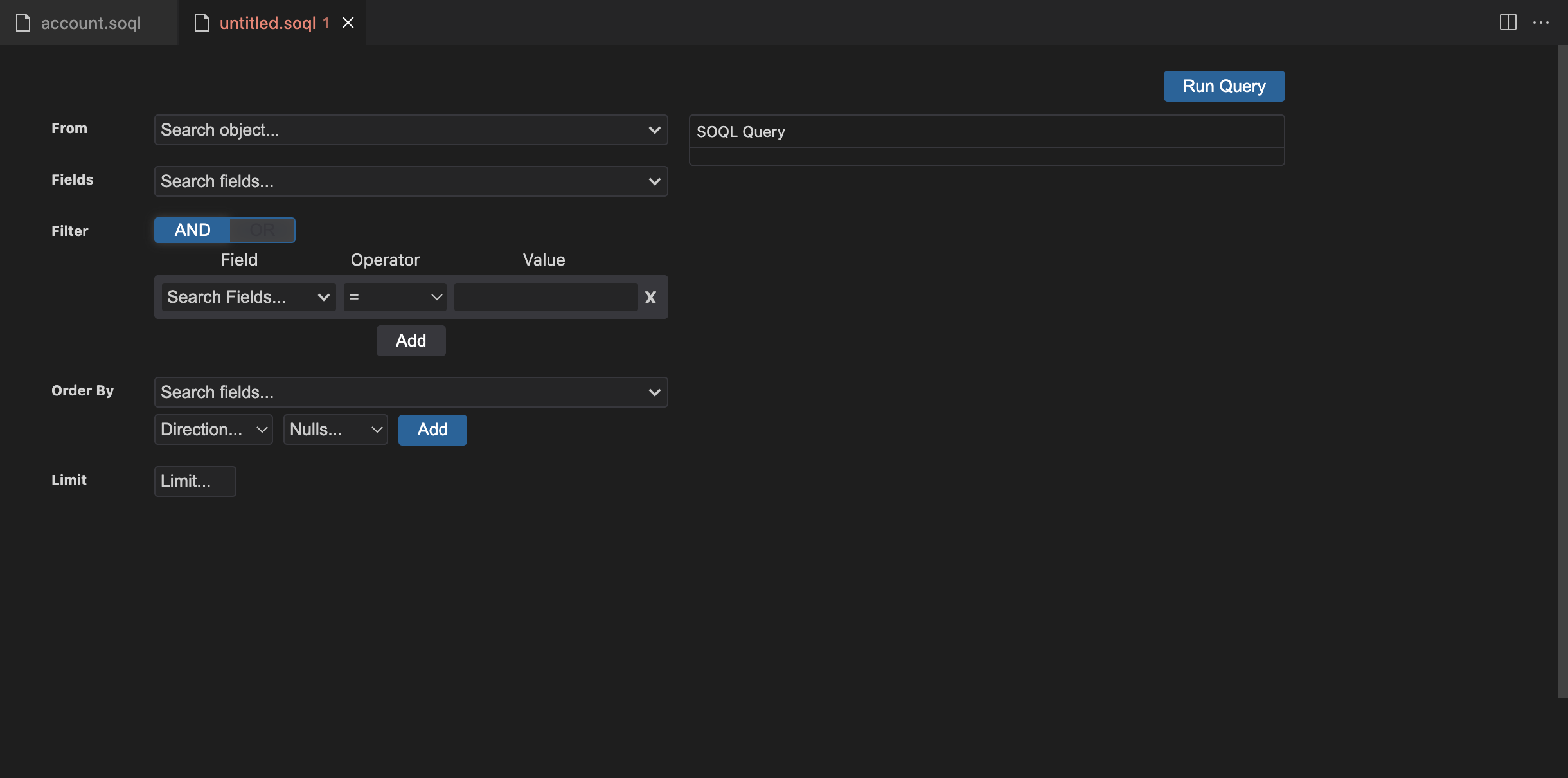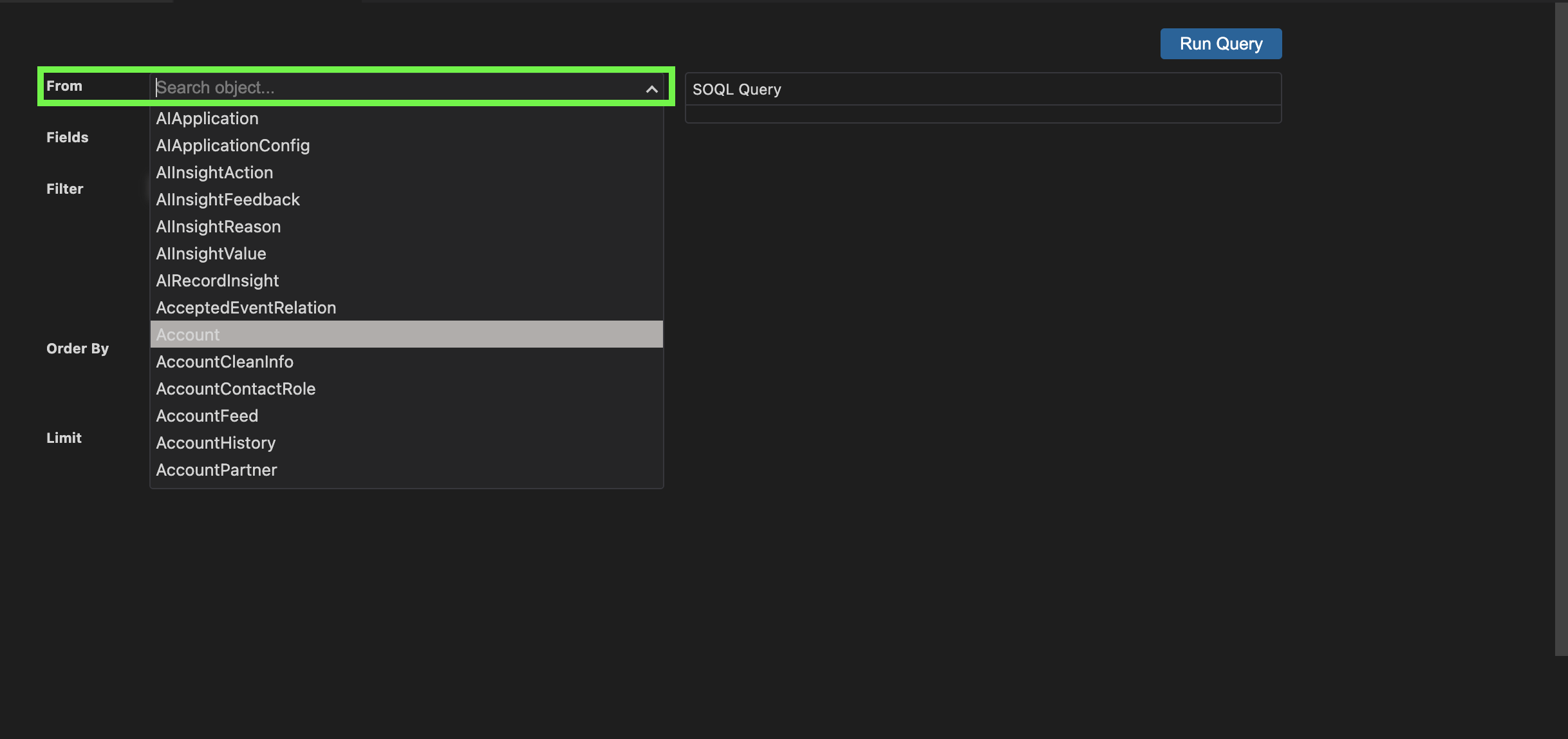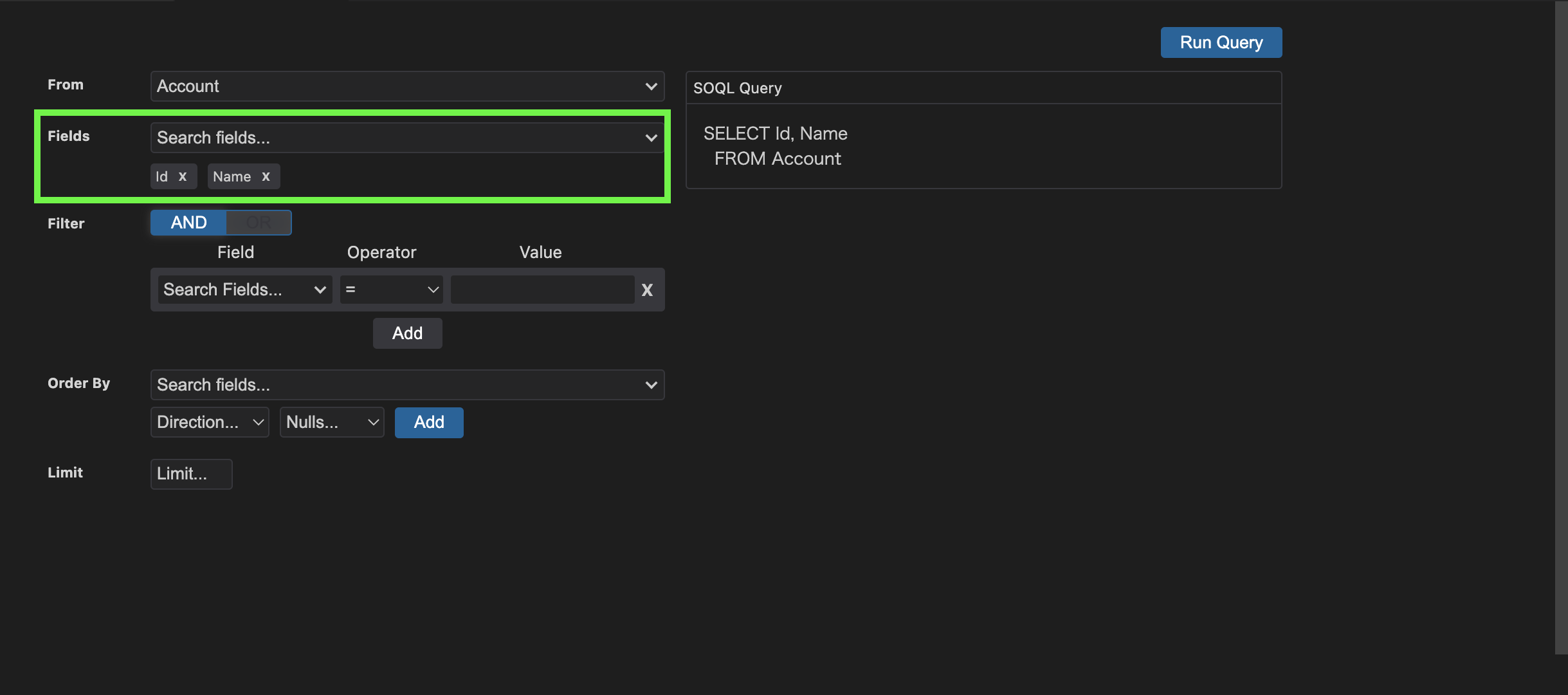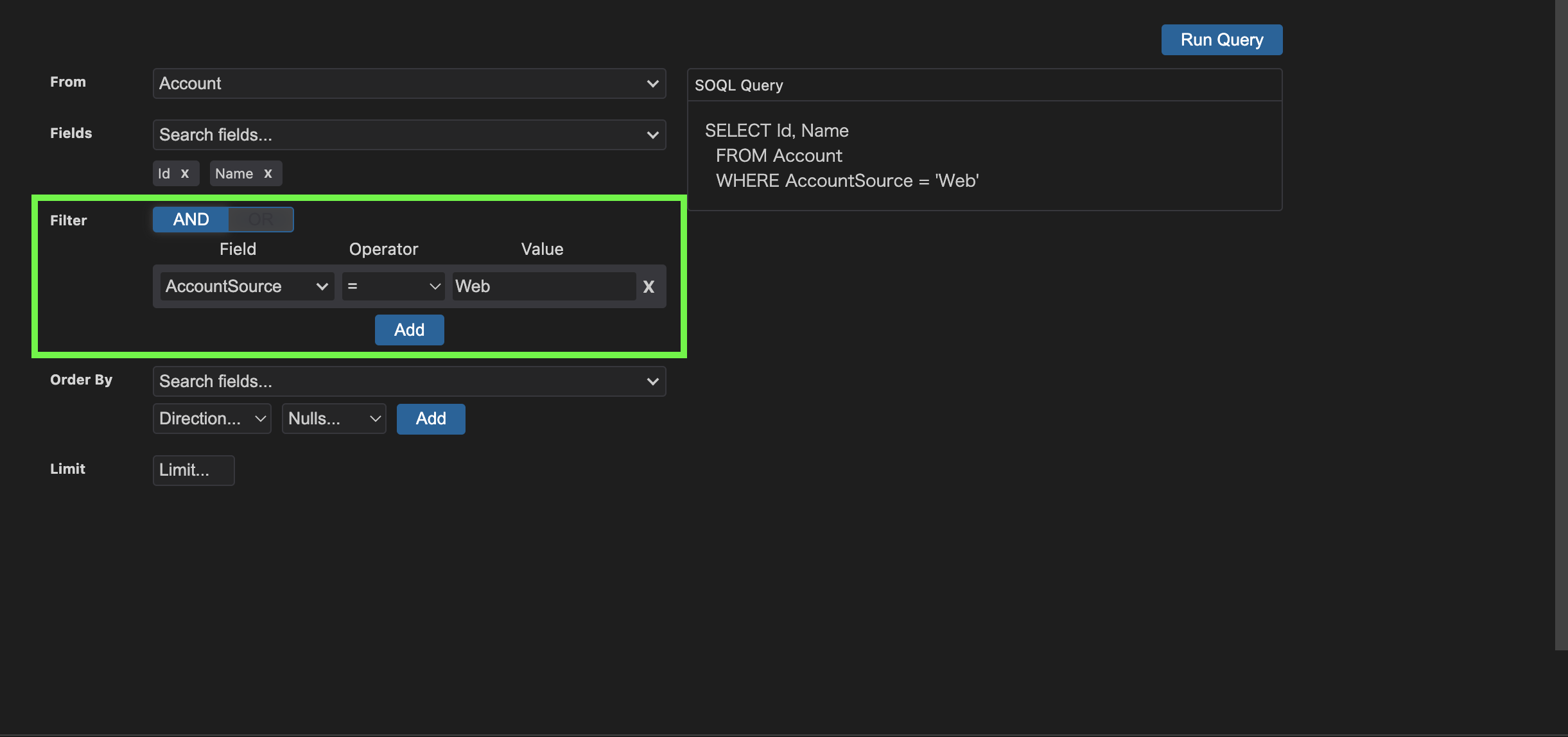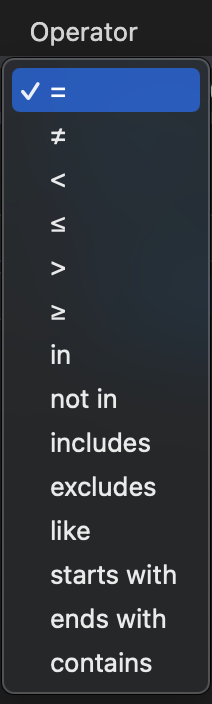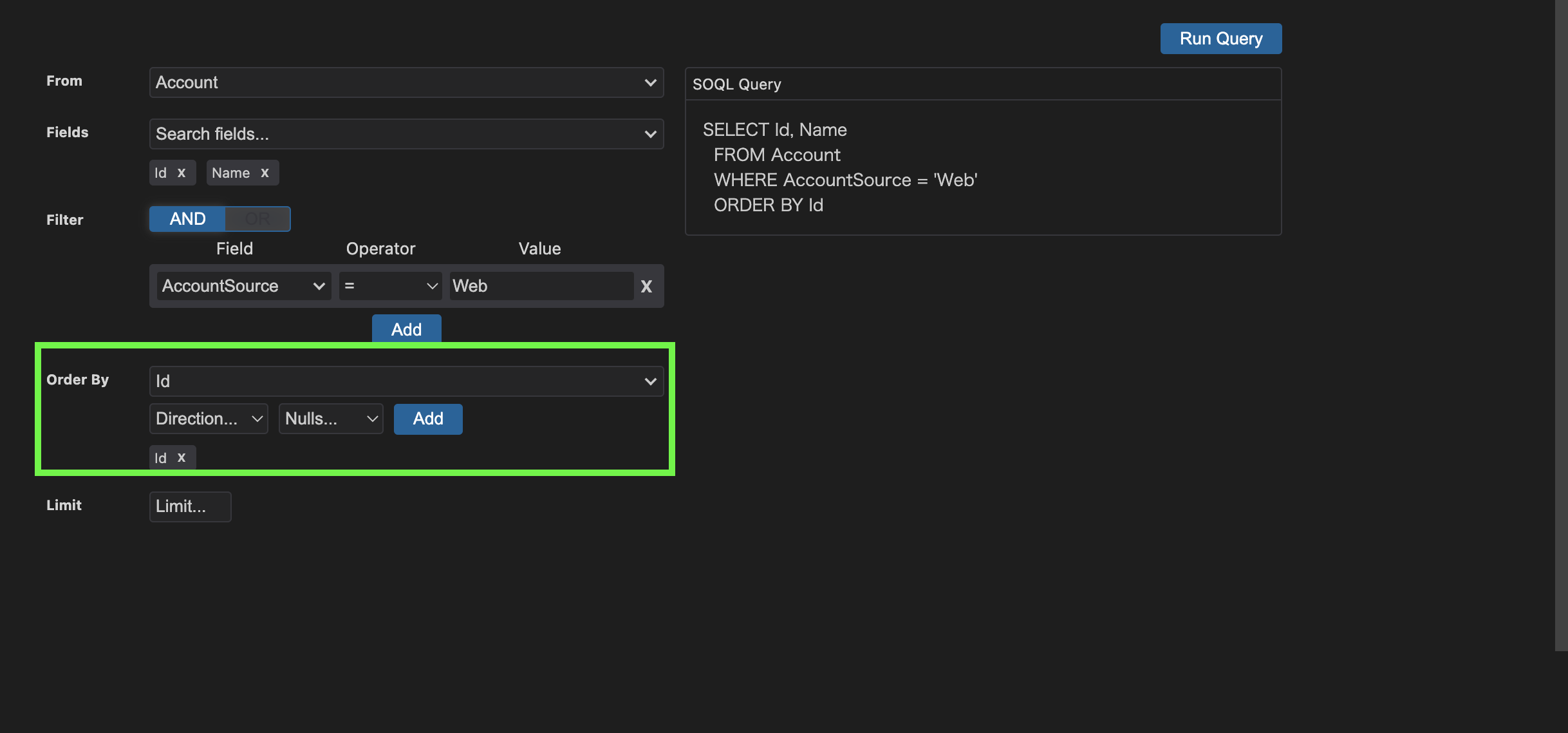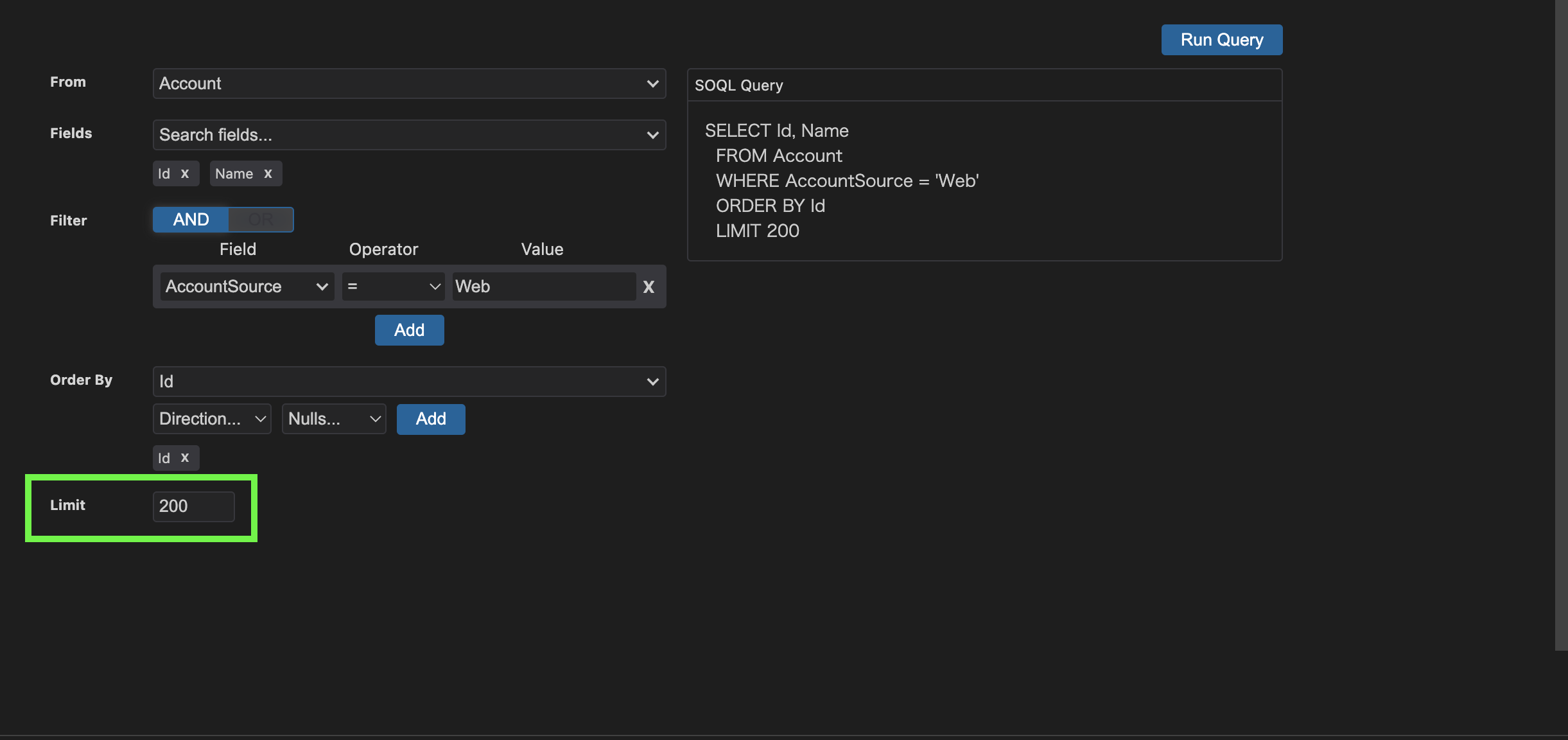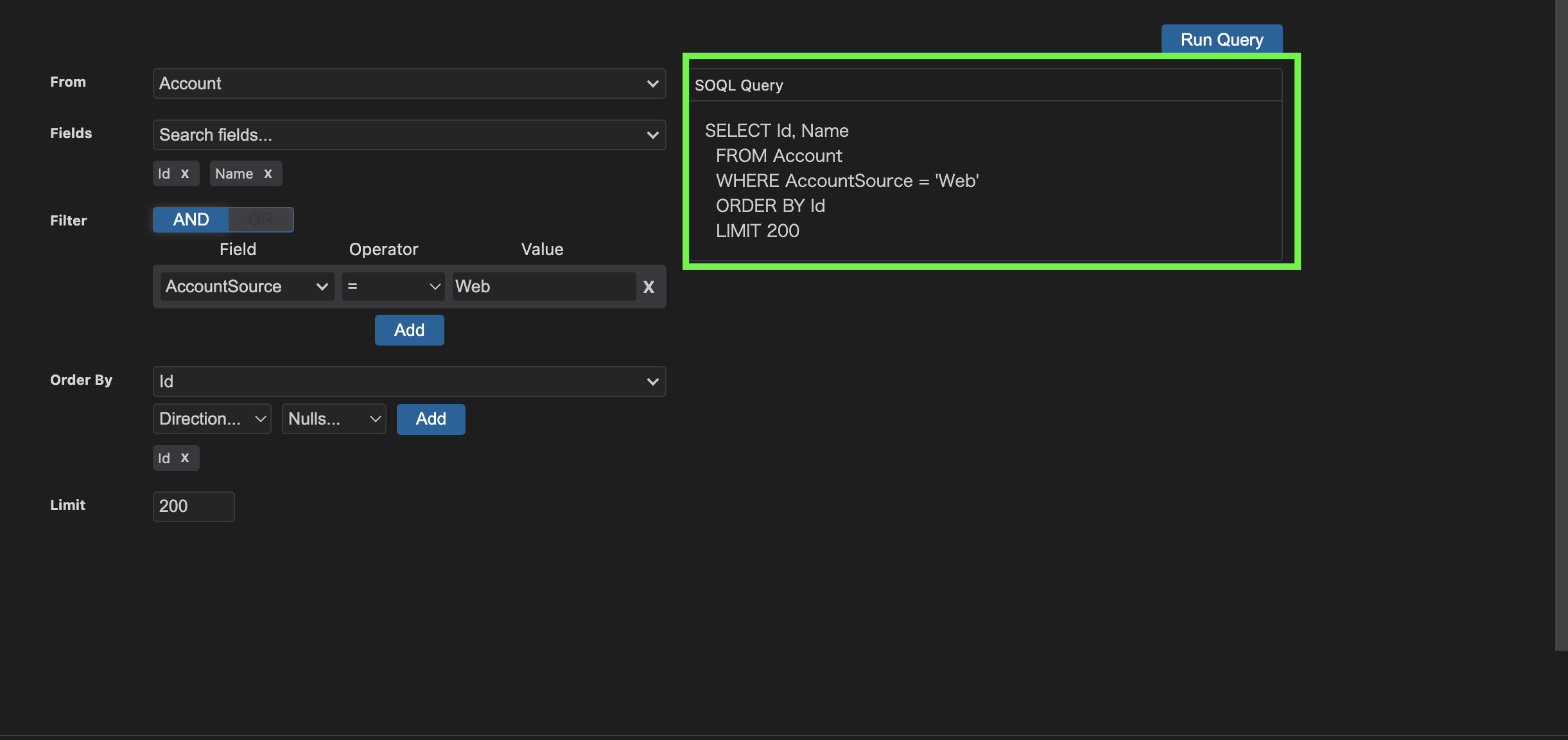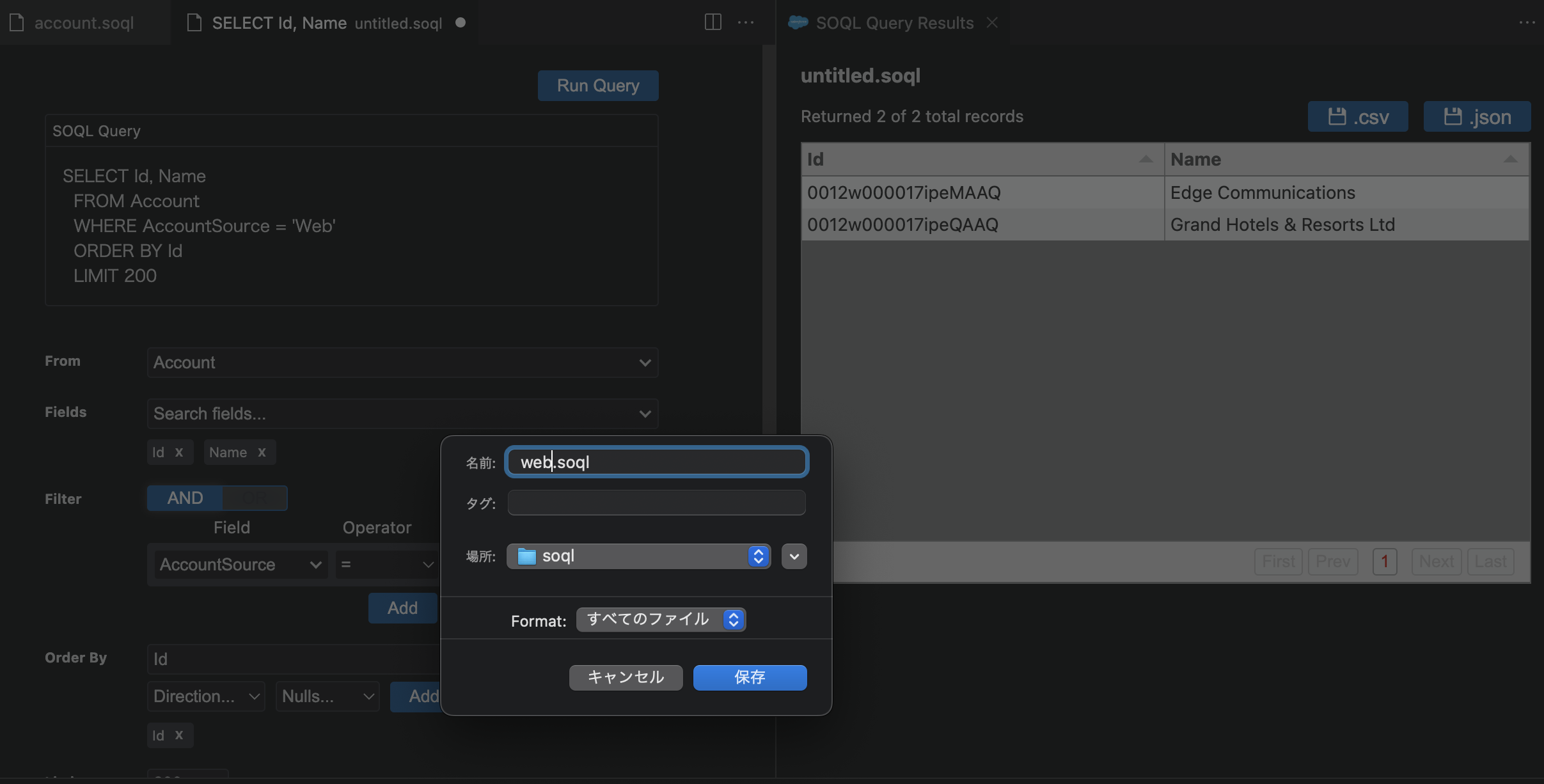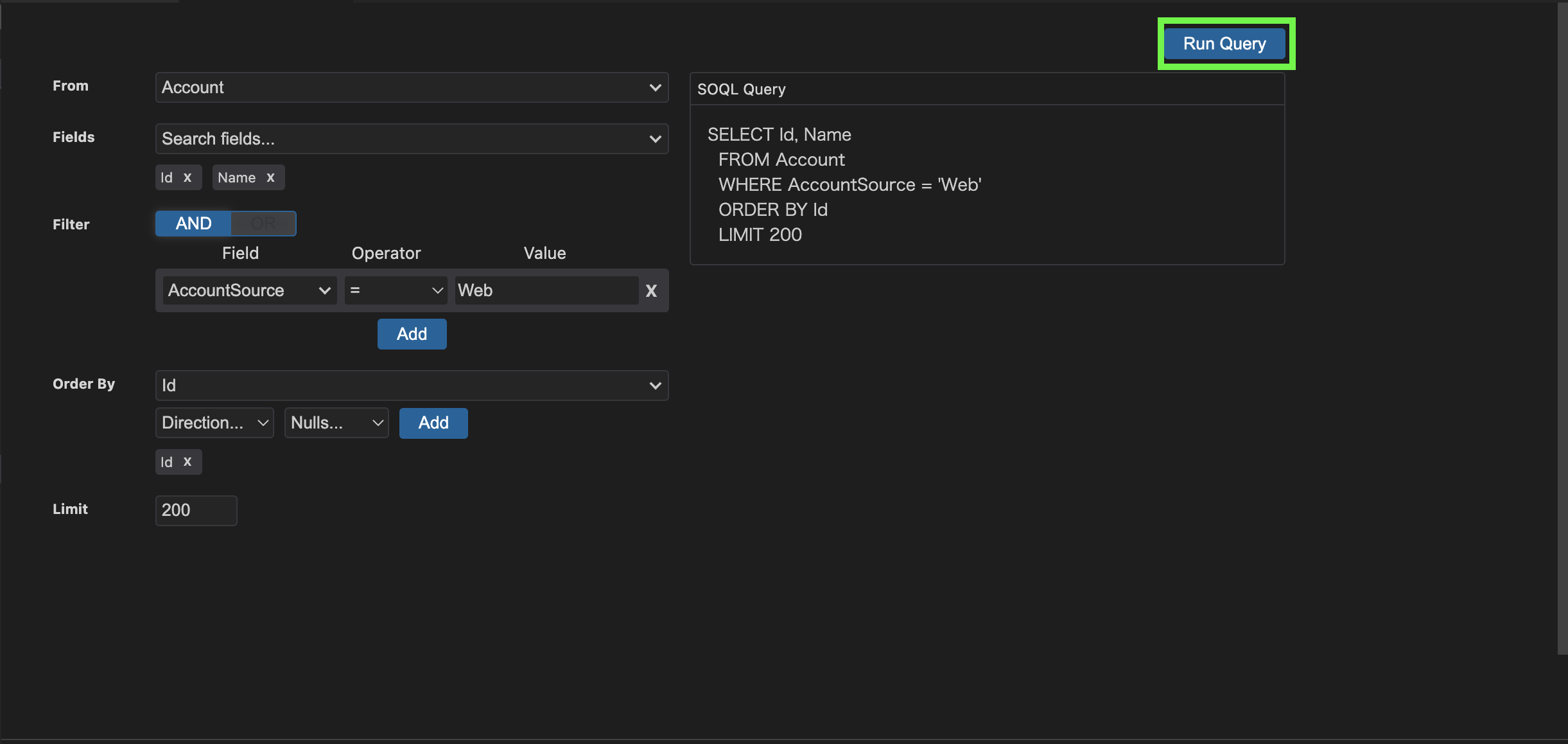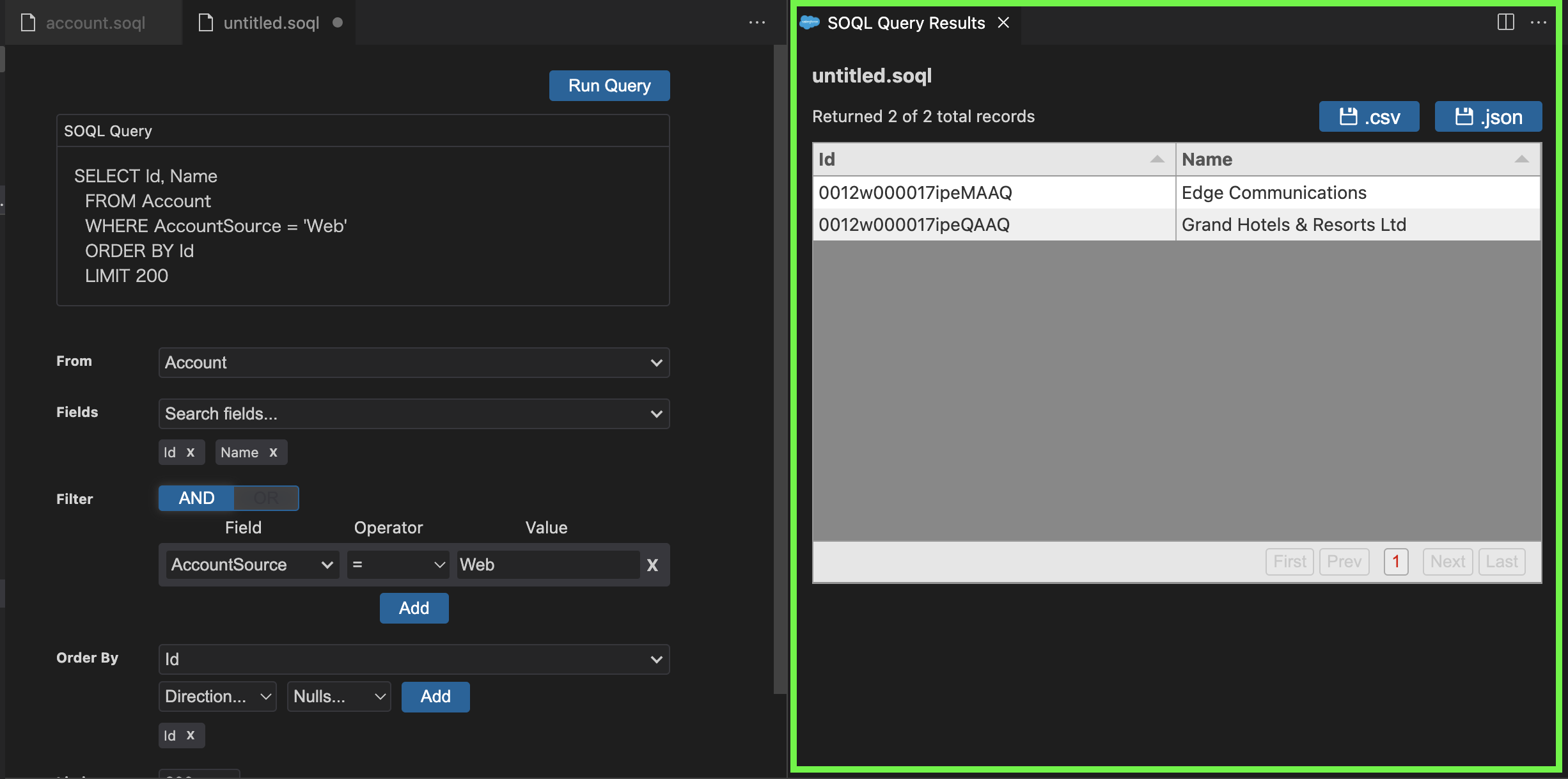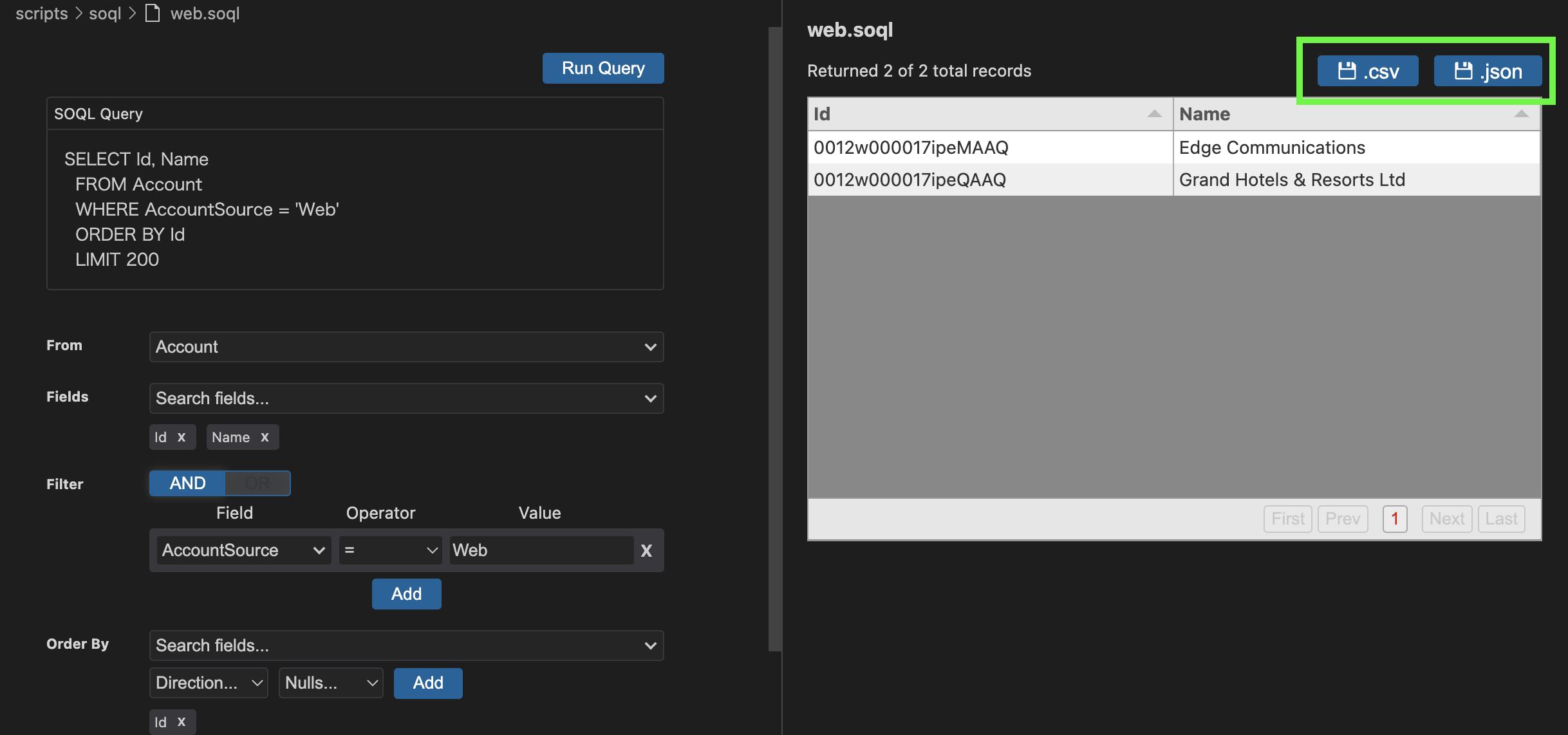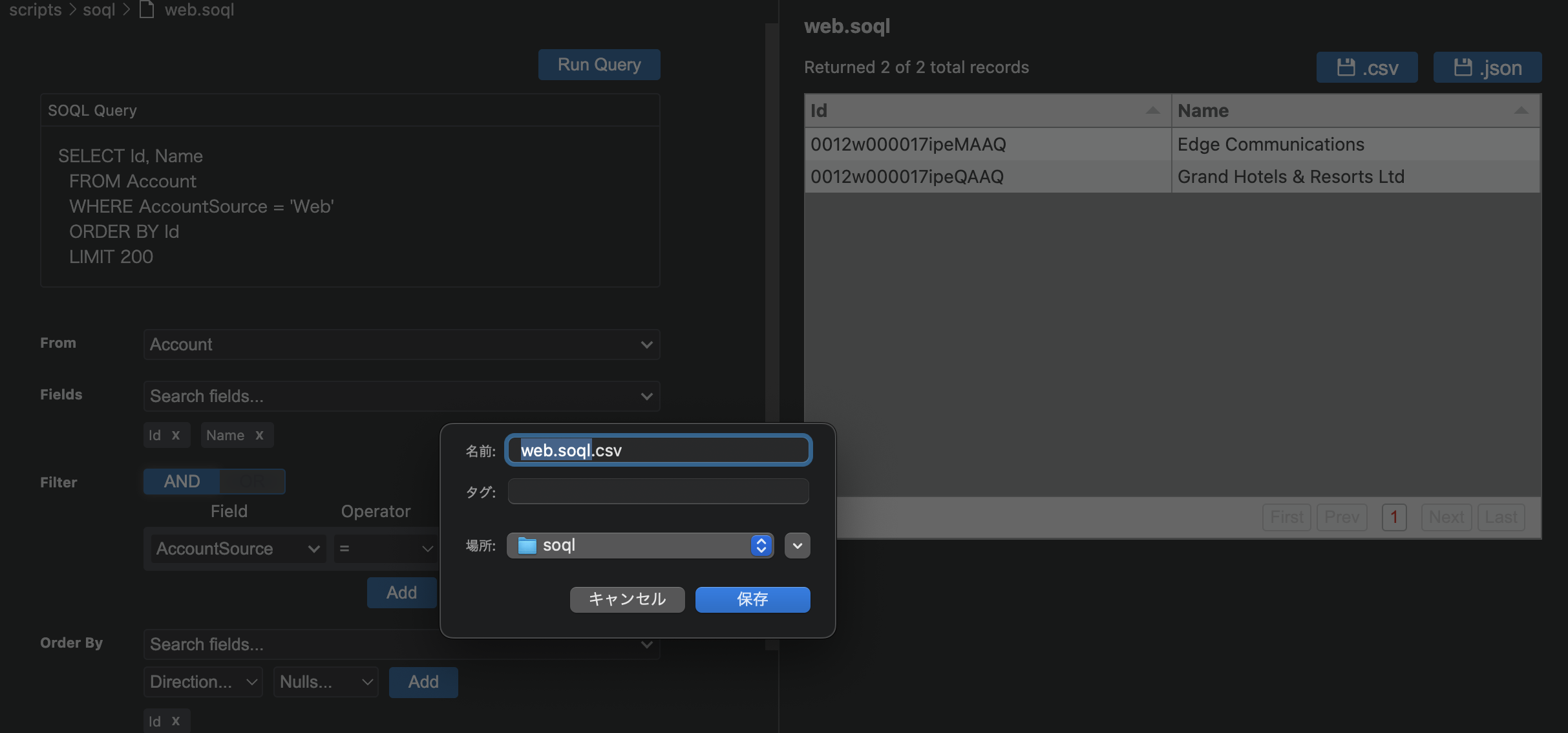はじめに
- Visual Studio Code拡張機能 SOQL ビルダー (ベータ)を試しに使ってみた記事です。
- Salesforce CLIやjavaのセットアップまでは記載しません。
- 公式ドキュメントを元に使ってみます
SOQL ビルダー (ベータ)とは
Visual Studio Code上で、SOQLを構築し
- 結果の取得
- CSV, JSONで保存
ができる
Visual Studio Code拡張機能です。
ベータ版なので作成できるSOQLに制限があります。
ベータ版の制限
サポートされない構文であるエラーメッセージが表示されますが、SOQL ビルダー内で複雑なクエリを実行することはできます。
WHERE 句は非常に複雑なこともあります。SOQL ビルダーはシンプルな WHERE 句をサポートします。AND または OR を使用して条件を組み合わせることができますが、両方を使用することはできません。
取引先責任者の親の項目をSELECTに加えようとしてもSOQL ビルダーでは出てこないので
その場合は自分でテキストエディタで記述しましょう。
必要なもの
- Visual Studio Code
- Salesforce CLI
- Salesforce Extension Pack 拡張機能
- SOQL ビルダー拡張機能
- Java Platform, Standard Edition Development Kit
SOQLビルダーを使う
CLI等の準備ができて、
SOQL ビルダー拡張機能がインストールできたらSOQL作ってみましょう。
1. SOQLビルダーを起動する
SOQLファイルから起動する場合
- (必要あれば).soql ファイルを作成
- SOQLファイルを開く
- SOQLビルダーとテキストエディタを切り替えるをクリック
コマンドパレットから起動する場合
- [Command]+[Shift]+[P](Windowsの場合は[Ctrl]+[Shift]+[P])と押す
-
SOQL ビルダーでクエリを作成と検索しクリック
起動できればOK
クエリの構築
以下のクエリを作成してみます。
SELECT Id, Name
FROM Account
WHERE AccountSource = 'Web'
ORDER BY Id
LIMIT 200
- FROM部分
FROM Account- From>
Accountを選択
- From>
- SELECT部分
SELECT Id, Name- Fields>
Idを選択し、その後Nameを選択する
- Fields>
- WHERE部分
WHERE AccountSource = 'Web'- Filter> Field>
AccountSourceを選択 - Filter> Field> Operator>
=を選択 - Filter> Field> Value>
Webを入力
- Filter> Field>
OperatorはLIKE等の演算子も選択できます
- ORDER BY部分
ORDER BY Id- Order By>
Idを選択し Addをクリック
- Order By>
- LIMITの部分
LIMIT 200- Limit>
200を入力
- Limit>
完成したSOQLを見てみる
作ろうとしていたSOQLになりましたね、次は実行してみます。
SELECT Id, Name
FROM Account
WHERE AccountSource = 'Web'
ORDER BY Id
LIMIT 200
完成したSOQLは.soqlファイルとして保存することができます。
実行する
Visual Studio Codeで結果を見る
- Run Queryをクリック
結果が取得できましたね、今回はtrailheadのハンズオン環境のデモデータを2件
AccountSource を 'Web'にして使っています
CSV, JSONでダウンロードしてみる
- .csvもしくは.jsonをクリック
- 保存
- ファイルの確認
ファイルとして保存ができました!
Id,Name
0012w000017ipeMAAQ,Edge Communications
0012w000017ipeQAAQ,Grand Hotels & Resorts Ltd
[
{
"Id": "0012w000017ipeMAAQ",
"Name": "Edge Communications"
},
{
"Id": "0012w000017ipeQAAQ",
"Name": "Grand Hotels & Resorts Ltd"
}
]
さいごに
今回は SOQL ビルダー (ベータ)を使ってみました。使ってみた感想としては
シンプルなSOQLであればVisual Studio Codeで作成できるので便利だなぁと思いましたが、
現在は複雑なSOQLがGUIで作れないので自分で書くかLWC SOQL Builderを使わせてもらうといいと思います。
あとは、Salesforce CLIのセットアップ等も必要ですので
チームメンバー全員でSOQLを楽に書いて実行したい!であればLWC SOQL Builderそれ以外はSOQL ビルダー (ベータ)という使い分けでもいいかもですね
参考